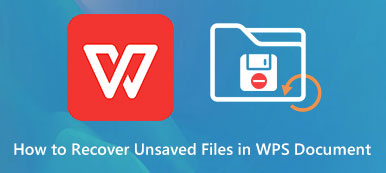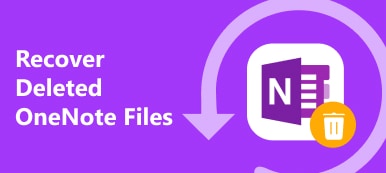AutoCAD는 건축 및 엔지니어링 분야에서 가장 인기 있는 컴퓨터 지원 설계 프로그램입니다. 2D 및 3D 설계와 통합된 AutoCAD는 생산성을 높이고 사용자의 창의성을 가속화할 수 있습니다. 그러나 예상치 못한 오류와 잘못된 작업으로 인해 AutoCAD 파일이 삭제, 손실 또는 손상될 수 있습니다. 이러한 상황 중 하나에서 이 게시물을 확인하고 전체 가이드를 알아볼 수 있습니다. AutoCAD 파일 복구.
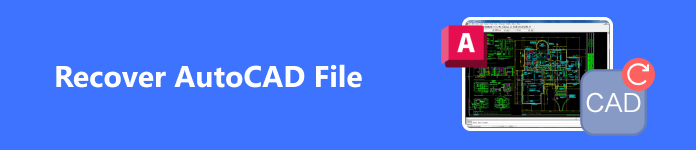
- 1부. 삭제된 AutoCAD 파일을 복구하는 방법
- 2부. 저장되지 않은 AutoCAD 파일을 복구하는 방법
- 3부. 손상된 AutoCAD 파일을 복구하는 방법
- 4부. AutoCAD 파일 복구에 대한 FAQ
1부. 삭제된 AutoCAD 파일을 복구하는 방법
실수로 컴퓨터에서 AutoCAD 파일을 삭제한 경우 Mac의 휴지통과 Windows의 휴지통에서 쉽게 복원할 수 있습니다. 그러나 30일 이내에 비우거나 복원하지 못하면 이러한 기존 방법을 사용하여 AutoCAD 파일을 검색할 수 없습니다. 제한 없이 삭제된 AutoCAD 파일을 복구하려면 전문적이고 유용한 데이터 복구 도구인 Apeaksoft 데이터 복구 컴퓨터에서. 이 올인원 복구 프로그램은 내부 및 외부 하드 드라이브에서 AutoCAD 파일을 복원할 수 있습니다.

4,000,000+ 다운로드
Windows 또는 Mac에서 삭제된 모든 AutoCAD 파일을 탐색하고 복구합니다.
다른 외부 저장 장치에서 AutoCAD 복구를 지원합니다.
실수로 삭제하거나 바이러스 공격 등으로 인해 AutoCAD 데이터가 손실되는 것을 효과적으로 처리합니다.
AutoCAD 파일 외에도 다음을 수행할 수 있습니다. 포토샵 파일을 복구, 엑셀 파일등
AutoCAD 파일을 복구하는 방법
1단계 위의 버튼을 클릭하여 운영 체제에 맞는 AutoCAD 복구 프로그램을 다운로드하세요.
2단계 시작 인터페이스에서 AutoCAD의 적절한 데이터 유형과 이러한 AutoCAD 파일을 저장하는 하드 디스크 드라이브 하나를 선택해야 합니다. 여기서 다음을 선택합니다. 영상 and 로컬 디스크 (C :) 예를 들어. 실제 상황에 따라 다른 하드 디스크 드라이브를 확인할 수도 있습니다. 그런 다음 파란색 주사 오른쪽 하단 모서리에있는 버튼.
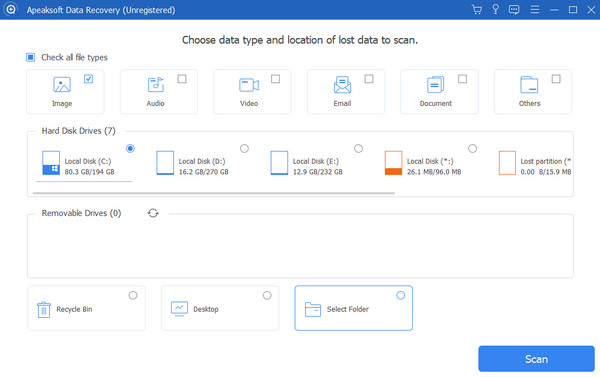
3단계 몇 분 안에 컴퓨터에서 모든 이미지를 찾을 수 있습니다. AutoCAD 파일은 DWG 확장자를 가지고 있으므로 클릭할 수 있습니다. 유형 목록 모든 DWG 파일을 쉽게 확인할 수 있습니다. AI, SVG 등과 같이 다른 확장자를 가진 다른 이미지를 복구하려면 해당 이미지를 선택하고 클릭할 수도 있습니다. 복구 오른쪽 하단 모서리에 있습니다. 그런 다음 팝업 창에서 컴퓨터의 저장 경로를 선택할 수 있습니다.
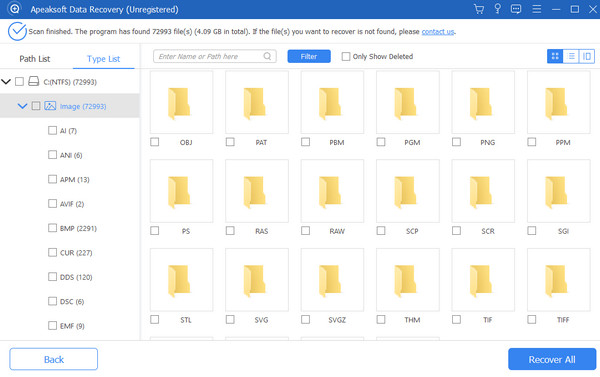
2부. 저장되지 않은 AutoCAD 파일을 복구하는 방법
1. 백업(BAK) 파일에서 저장되지 않은 AutoCAD 파일 복구
AutoCAD는 활성화할 때 백업 사본을 만듭니다. 저장할 때마다 백업 사본을 만듭니다. 의 기능 열기 및 저장 섹션. 따라서 이 BAK 파일을 사용하여 저장되지 않은 DWG 파일을 다시 열 수 있습니다.
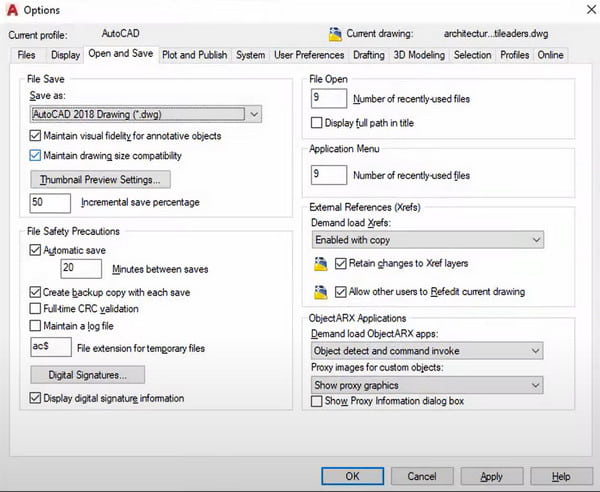
1단계 DWG 파일이 저장된 폴더로 이동합니다.
2단계 복구할 DWG 파일과 동일한 이름과 BAK 확장자를 가진 파일로 이동합니다.
3단계 BAK 파일을 마우스 오른쪽 버튼으로 클릭하고 DWG 확장자로 이름을 바꿉니다. 그런 다음 AutoCAD에서 DWG 파일을 열 수 있습니다.
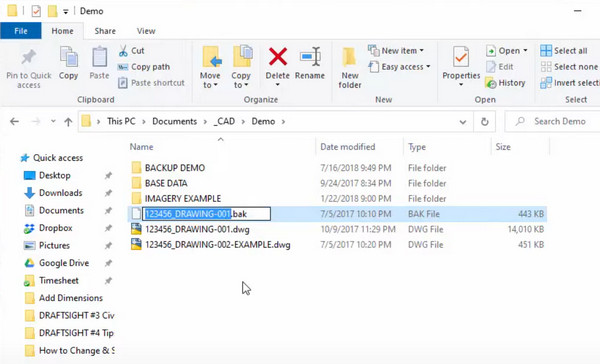
2. 자동 저장(SV$) 파일에서 저장되지 않은 AutoCAD 파일 복구
Windows 사용자의 경우 SV$ 확장자를 가진 기본 자동 저장 파일이 있습니다. 온도 폴더. Mac 사용자는 다음으로 이동할 수 있습니다. 자동 저장 SV$ 파일을 확인할 폴더.
1단계 Windows 사용자의 경우 다음을 엽니다. 온도 폴더를 입력하여 %임시% 인간을 스타트 메뉴를 선택합니다.
Mac 사용자의 경우 다음으로 이동하세요. /Users/사용자 이름/문서/Autodesk/자동 저장.
2단계 복구할 DWG 파일과 동일한 이름과 SV$ 확장자를 가진 파일을 확인하세요.
3단계 파일 이름을 DWG 확장자로 바꾸고 AutoCAD에서 엽니다.
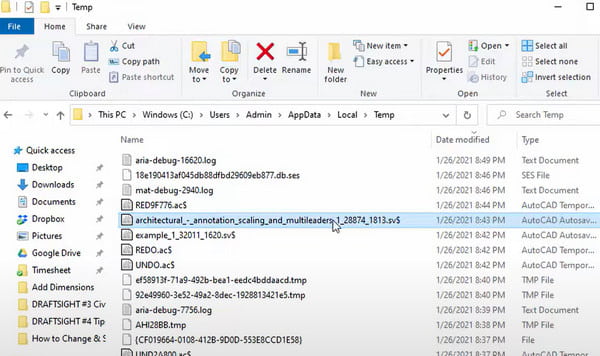
3부. 손상된 AutoCAD 파일을 복구하는 방법
AutoCAD 파일이 손상된 경우 다음 솔루션을 시도하여 손상된 AutoCAD 파일의 문제를 해결할 수 있습니다.
1단계 컴퓨터에서 AutoCAD를 열고 AutoCAD 메뉴를 클릭합니다.
2단계 선택 도면 유틸리티 드롭다운 목록에서. 여기에서 찾을 수 있습니다 회계 감사, 숙청, 복구 손상된 AutoCAD 파일을 복구하는 데 도움이 되는 기능이 있습니다. 컴퓨터에서 AutoCAD를 열고 AutoCAD 메뉴를 클릭합니다.
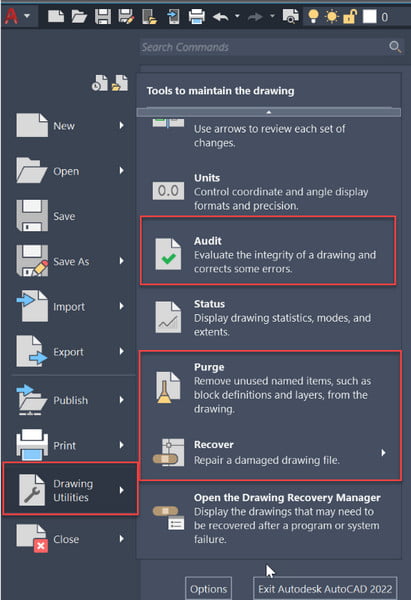
4부. AutoCAD 파일 복구에 대한 FAQ
AutoCAD Drawing Recovery Manager를 사용하여 AutoCAD 파일을 복구하는 방법은 무엇입니까?
AutoCAD를 엽니다 > 의 AutoCAD 왼쪽 상단 모서리의 메뉴 > 도면 유틸리티 > 도면 복구 관리자. 그런 다음, 다른 확장자를 가진 도면 파일 목록을 볼 수 있습니다. 저장되지 않은 AutoCAD 파일을 열 수 있습니다.
AutoCAD 파일이 손실되는 이유는 무엇입니까?
AutoCAD 데이터 손실에는 다양한 원인이 있습니다. 첫째, AutoCAD 내부에서 타사 소프트웨어를 실행하면 AutoCAD 파일이 손실되거나 손상됩니다. 둘째, AutoCAD 소프트웨어가 충돌하거나 컴퓨터가 예기치 않게 종료됩니다.
AutoCAD에서 기본 저장 및 열기 폴더 위치를 변경하는 방법은 무엇입니까?
AutoCAD를 마우스 오른쪽 버튼으로 클릭하고 선택하세요 등록 맨 아래에 있습니다. 클릭하세요 지름길 새 저장 및 열기 폴더 경로를 붙여넣습니다. 에서 시작 바.클릭 계속 and OK 변경 사항을 확인하려면 다음을 클릭합니다. 그런 다음 AutoCAD를 시작하고 그리기 시작 및 유형 기억하기폴더. 프레스 엔터 버튼 키, 값을 변경하세요 0 키를 누릅니다 엔터 버튼 다시 키.
결론
이제 배웠습니다 AutoCAD 파일을 복구하는 방법 4가지 자세한 솔루션이 있습니다. 이 게시물을 통해 번거로움 없이 삭제되거나 저장되지 않거나 손상된 AutoCAD DWG 파일을 효과적으로 복원할 수 있습니다. 이 게시물이 AutoCAD 데이터 손실을 해결하는 데 도움이 된다면, 도움이 필요한 다른 사람들과 공유해 주세요.